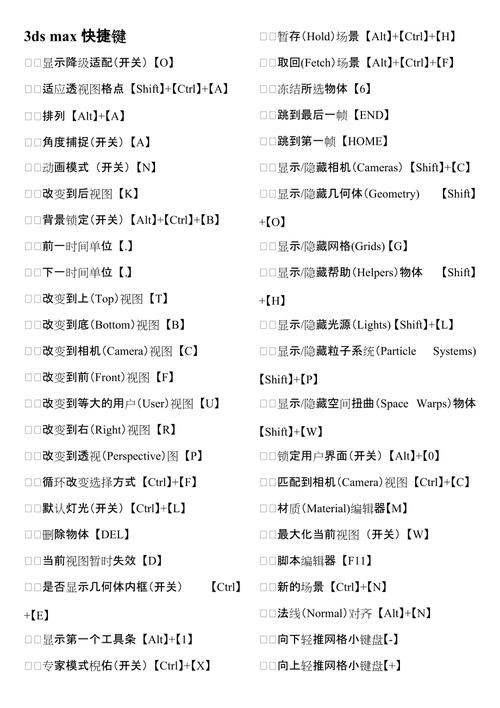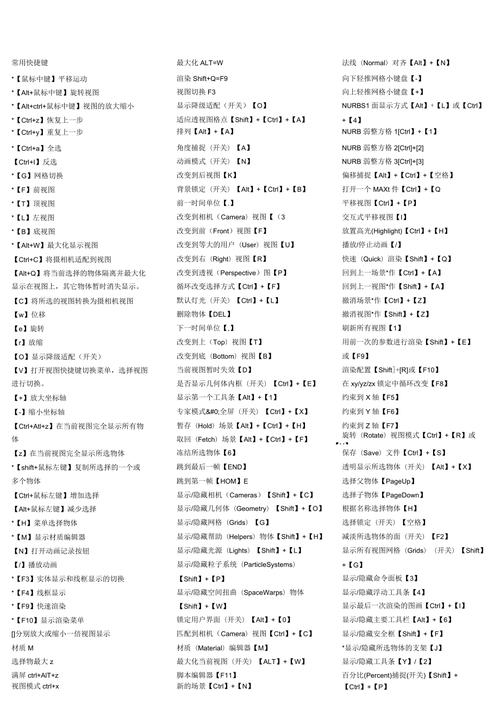本文概述:在使用3dmax软件过程中,有时我们会不小心更改或丢失默认的快捷键,这可能会影响工作效率。学习如何恢复3dmax的默认快捷键,可以帮助你在遇到此类问题时迅速解决,保持工作的顺畅进行。这篇文章将详细介绍三步恢复3dmax默认快捷键的方法。
3dmax是一款广泛应用于三维建模、动画和渲染的软件工具。由于其功能强大,用户可以通过自定义快捷键来提高工作效率。然而,有时候我们可能会不小心修改了这些快捷键,导致操作不便。下面,我们将详细介绍三步**如何恢复3dmax默认快捷键**的方法。
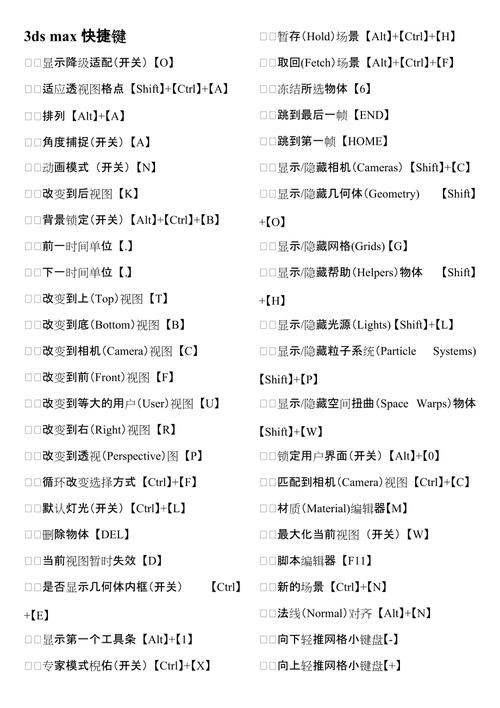
步骤一:打开自定义用户界面
首先,启动3dmax软件,然后点击上方菜单栏 **“Customize”**(自定义)。在下拉菜单中选择 **“Customize User Interface”**(自定义用户界面)。这是一个非常重要的操作窗口,它允许用户对软件的界面和快捷键进行各种自定义设置。在**“Customize User Interface”**窗口中,你会看到多个选项卡,包括 **“Keyboard”**(键盘)、 **“Toolbars”**(工具栏)、 **“Quads”**(四边形菜单)等。此时,确保你处于 **“Keyboard”**选项卡,因为这里是管理快捷键的主要区域。
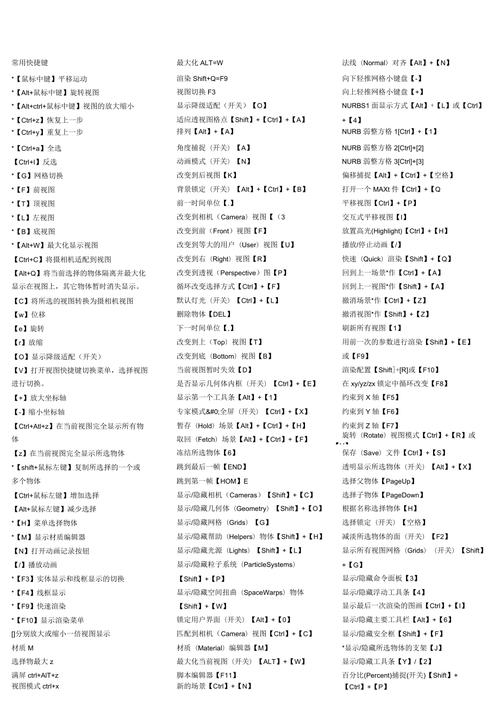
步骤二:加载默认快捷键文件
在“Keyboard”选项卡中,你会看到 **“Category”**(类别)和 **“Group”**(组别)的下拉菜单。这些菜单分别显示可自定义的命令类别和当前正在使用的快捷键组。为了恢复默认的快捷键,你需要找到并加载默认的快捷键文件。点击 **“Preset”**(预设)按钮,在弹出的菜单中选择 **“Load...”**(加载)。这将打开一个文件浏览窗口。在这个窗口中,导航到3dmax安装目录下的 **“UI”**文件夹。在该文件夹内,你应该能够找到一个名为 **“DefaultUI.kbdx”**的文件,这就是保存默认快捷键设置的文件。选择 **“DefaultUI.kbdx”** 文件并点击 **“Open”**(打开),然后确认加载。此时,3dmax将自动恢复默认的快捷键配置。
步骤三:应用并保存设置
完成快捷键加载后,你需要确保这些设置被正确应用,并且在下次启动3dmax时仍然有效。在 **“Customize User Interface”**窗口的右下角,可以看到 **“Save”**(保存)按钮。点击该按钮,并为你的新配置命名,比如“my_default_keys.kbdx”,然后保存。此外,推荐你在 **“Startup”**(启动)文件夹中备份一个副本,以防以后再次出现快捷键丢失的问题。这一步虽然不是必须的,但却是一个非常好的习惯,可帮助你更加轻松地应对未来可能出现的类似情况。总结一下,通过以上三步操作,您可以轻松地恢复3dmax的默认快捷键设置。首先,打开**自定义用户界面**;其次,加载 **默认快捷键文件**;最后,应用并 **保存设置**。掌握这三步技巧,不仅可以帮你恢复快捷键,还能提高你的工作效率,让你在使用3dmax时更加得心应手。如果经常进行快捷键自定义,建议定期备份个人设置,这样即使遇到问题也能迅速恢复。
BIM技术是未来的趋势,学习、了解掌握更多BIM前言技术是大势所趋,欢迎更多BIMer加入BIM中文网大家庭(http://www.wanbim.com),一起共同探讨学习BIM技术,了解BIM应用!